Egy igen hasznos mobil app...
Szkenn a lelke mindennek....
Lehet, hogy csak én vagyok így vele, de sosem volt otthon szkennerem, mert nem éreztem szükségét. Valahogy mindig megoldottam. Munkahelyen, egyetemen stb. Aztán egyszer (és azóta többször) belefutottam, hogy S.O.S. kellett volna egy dokumentum digitalizált változatban. Ekkor felkerestem egy közeli fénymásolószalont, ahol 50 Ft-os darabáron beszkennelték a kért dokumentumokat. Sorban állás, idő, az odaút és persze pénz.
Ekkor kezdtem el online kutakodni szkennerek után, és ledöbbentem, hogy milyen árakon kínálják ezt a szerkezetet. Végül rászántam magamat, hogy gondolkozzak is végre. Ekkor jutott eszembe, hogy tulajdonképpen én Android felhasználó vagyok és az a tapasztalat, hogy a Play áruház olyan mint a Cserepes sori piac. Amit ott nem tudsz beszerezni, az nincs is.
Hát fellapoztam a virtuális piacteret és elkezdtem szkennelő program után kutatni. Találtam is, méghozzá a FastScanner nevű applikációt.
Több oka is van annak, hogy mért erre esett a választásom. Természetesen ezeken a szempontokon végig is fogunk masírozni.
Több oka is van annak, hogy mért erre esett a választásom. Természetesen ezeken a szempontokon végig is fogunk masírozni.
Az applikáció nem túl nagy ezért gyorsan lejön, majd felszalad a telefonra. Egy gyors Google fiókkal történő belépéssel át is libbentünk a regisztrációs tortúrán. A kezelés pedig pofon egyszerű:
A képernyő bal alsó sarkában találsz egy kamera ikont. Arra kattintva felugrik a fényképezőgép és te már le is kattinthatod a kívánt dokumentumot. Ezután a program automatikusan felismeri a dokumentum határait (több-kevesebb sikerrel). Ha mégsem lenne pontos a beállítás, a képkivágás méretét te magad is igazíthatod kézzel. Ezután beállíthatod a színösszeállítást ami szerint el kívánod menteni a dokumentumot. Ez lehet fekete-fehér, színes stb.
Ha ezzel megvagy, akkor el tudod menteni a dokumentumot. Felugrik egy ablak, ahol a nevet tudod megadni ahogyan el szeretnéd nevezni. Ha rányomtál a pipára, akkor visszatér a dokumentumhoz, ahol további oldalakat szkennelhetsz hozzá. Ami nagyon klassz, hogy egybefűzheted a dokumentumodat, így az a végén egy PDF-ként lesz menthető. Sok app nem tudja ezt a funkciót, vagy vízjelet rak hozzá, vagy valami egyéb nemkívánatos marhaság történik.
A dokumentumokat a kis megosztás ikonnal elküldheted magadnak emailben, vagy kiválaszthatod, hogy PDF vagy JPEG formátumban szeretnéd menteni. Jelszavazhatod a dokumentumot és a méretet is megadhatod (Large, Medium, Small, Smallest). Mentheted lokálisan a telefonodra is, de akár feltöltheted a Google Drive-odra vagy BlueTooth-on keresztül, Gmailen, WhatsApp-on és még számtalan más módon is küldheted tovább. Sőt akár nyomtathatod is. Ami külön hasznos, hogy a Google Drive-on megadhatod melyik mappába mentse.
Ez nekem azért volt hasznos, mert az ügyfelekkel néha rajzos megoldásokkal találjuk meg a jó irányvonalakat, legyen szó egy menüstruktúráról, vagy egy logó vázlatról. Ekkor a szkennelt dokumentumot kapásból a Drive-on az ügyfél mappájába tudom feltölteni a skiccet, így az nem veszik el, sőt a visszakeresésénél is időt spórol, hogy rendszerezve vannak a dolgok. Arról nem is beszélve, hogy nem kell tárolni és magaddal hurcolni a papírokat hanem elég ha van nálad egy tablet. Egyébként a fáknak is jót tesz hosszútávon az ilyen típusú adatkezelés.
Egy szó mint száz, remek kis INGYENES applikáció. Én nagyon szeretem. Ha szabadúszó vagy, vagy szereted a kompakt megoldásokat, vagy egyszerűen csak rendszereznéd a dolgaid, de nincs pénzed szkennerre, akkor ezt neked találták ki.
Remélem hasznosnak találod a cikkben foglaltakat. Ha tetszett és úgy gondolod másnak jót tenne ha elolvasná ezt a cikket akkor oszd meg vele. Az is lehet, hogy hálás lesz. Egyébként pedig ne feledkezz el feliratkozni a hírlevelemre, hogy ne maradj le egy cikkről sem.
Ha pedig Weboldalra, webdesignra, grafikára vagy marketinggel kapcsolatos tippekre volna szükséged, akkor nézd meg a weboldalam, vagy keress meg: peterteszary.com










Post a Comment